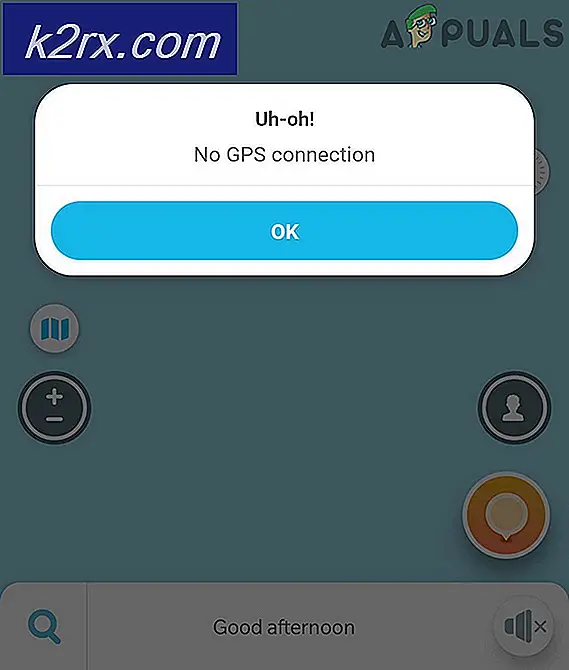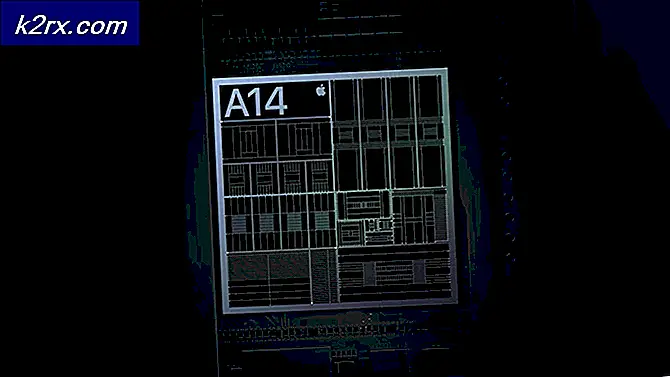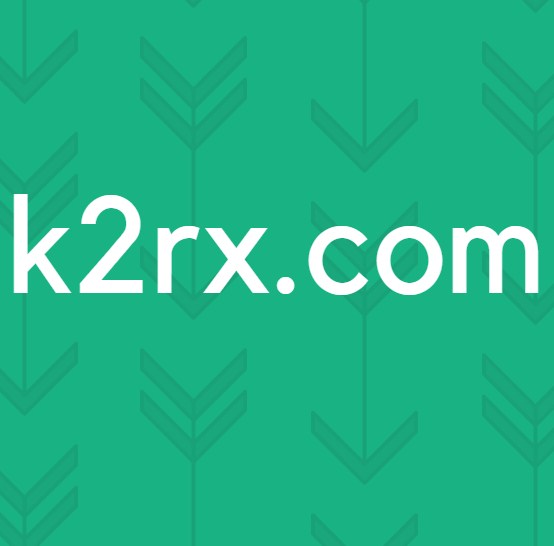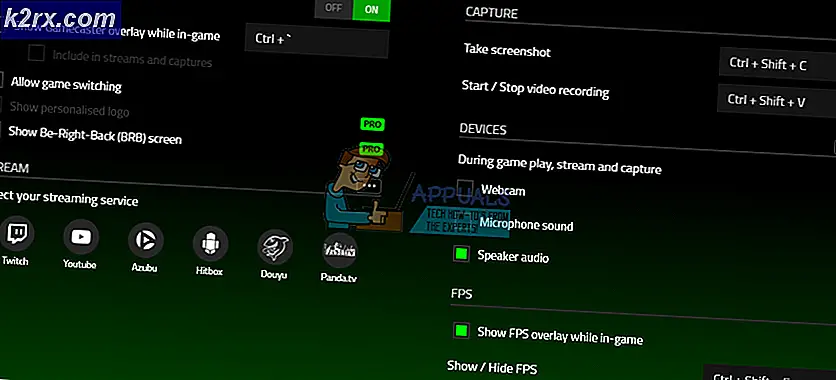แก้ปัญหา: เครื่องพิมพ์พิมพ์หน้าว่างเปล่า
ไม่มีอะไรน่ากลัวกว่าเมื่อเครื่องพิมพ์หยุดทำสิ่งที่ควรทำพิมพ์ และจะเลวร้ายยิ่งถ้าคุณเพิ่งติดตั้งตลับใหม่ เวลาที่คุณคาดหวังว่าจะเป็นงานพิมพ์ส่องแสงสิ่งที่คุณได้รับก็คือหน้าเปล่า ปัญหานี้อาจเกิดขึ้นได้ในเครื่องพิมพ์ที่ใช้ตลับเก่า
ส่วนใหญ่เป็นปัญหาฮาร์ดแวร์ที่รับผิดชอบเรื่องนี้ แต่ฮาร์ดแวร์เป็นเพียงไดรเวอร์หรือซอฟต์แวร์ที่คุณใช้ในคอมพิวเตอร์ของคุณเท่านั้นดังนั้นปัญหาอาจเกิดจากจุดสิ้นสุดด้วย
ทำตามหลักเกณฑ์ด้านล่างเพื่อแก้ไขปัญหา
ตรวจสอบตลับหมึก
การติดตั้งตลับหมึกไม่ถูกต้องอาจทำให้เครื่องพิมพ์ไม่สามารถพิมพ์ได้ ในกรณีที่ปัญหานี้เริ่มปรากฏขึ้นหลังจากติดตั้งตลับหมึกใหม่แล้วข้อผิดพลาดทั่วไปที่คุณอาจทำคือไม่สามารถถอดแผ่นป้องกันหรือฝาครอบตลับหมึกก่อนที่จะใส่ลงในเครื่องพิมพ์ ใช้เพื่อป้องกันส่วนที่บอบบางของตลับหมึกเสียหายหรือสกปรก คุณต้องนำออกก่อนที่คุณจะสามารถใช้ตลับหมึกได้
ประการแรกให้ใช้ ตลับหมึก ของคุณ ออก ตลับ เทปที่ใช้ ป้องกัน ตลับหมึก (โดยปกติจะเป็นสีส้ม / สีเหลือง) สามารถใช้งานได้หลายประเภทและอยู่ในตำแหน่งที่ตั้งอื่น
ในเครื่องพิมพ์บางเครื่องมี แท็บ สี อยู่ในตลับใหม่ ดึงและแผ่นป้องกันจะถูกลบออก ในบางแผ่นพลาสติกเล็ก ๆ วางอยู่บนหน้าสัมผัสและหัวฉีดหมึก คุณเพียงแค่ต้องดึงออกเพื่อเอาออก
คุณจะต้องปรึกษาคู่มือสำหรับรูปแบบเครื่องพิมพ์ที่แน่นอนของคุณเพื่อทราบตำแหน่งของแผ่นป้องกัน ผู้ใช้สามารถพลาดได้อย่างง่ายดายเพื่อให้แน่ใจว่าคุณได้ตรวจสอบอีกครั้ง เมื่อทำเสร็จแล้วให้ใส่ตลับหมึกพิมพ์กลับเข้าไปในเครื่องพิมพ์
ตรวจสอบระดับหมึก
ตรวจสอบให้แน่ใจว่าตลับหมึกไม่ว่างเปล่า คุณสามารถตรวจสอบได้โดยพิมพ์รายงานโดยใช้ปุ่มเมนูบนเครื่องพิมพ์ของคุณ
PRO TIP: หากปัญหาเกิดขึ้นกับคอมพิวเตอร์หรือแล็ปท็อป / โน้ตบุ๊คคุณควรลองใช้ซอฟต์แวร์ Reimage Plus ซึ่งสามารถสแกนที่เก็บข้อมูลและแทนที่ไฟล์ที่เสียหายได้ วิธีนี้ใช้ได้ผลในกรณีส่วนใหญ่เนื่องจากปัญหาเกิดจากความเสียหายของระบบ คุณสามารถดาวน์โหลด Reimage Plus โดยคลิกที่นี่ระดับ หมึก หรือ คุณภาพการ พิมพ์ จะแตกต่างกันไปตามรุ่นเครื่องพิมพ์ของคุณ หรือคุณสามารถดูคู่มือเครื่องพิมพ์ของคุณเพื่อดูวิธีการตรวจสอบระดับหมึกได้อย่างถูกต้อง
หากไม่มีหมึกอยู่ในตลับหมึกสีดำแน่นอนว่าคุณจะไม่สามารถพิมพ์ได้
ในกรณีที่เครื่องพิมพ์สีบางชนิด (เช่น Epson) ตลับหมึกเปล่าทั้งหมดอาจทำให้เครื่องพิมพ์ของท่านสามารถพิมพ์หน้าว่างได้แม้ว่าท่านจะพิมพ์เอกสารขาวดำก็ตาม เหตุผลเบื้องหลังนี้คือต้องใช้หมึกสีจำนวนน้อยเพื่อให้หัวของเครื่องพิมพ์สะอาด
Unclog หัวพิมพ์
หากคุณไม่ได้ใช้เครื่องพิมพ์เป็นเวลานานหมึกพิมพ์จำนวนมากอาจแห้งและอุดตันที่หัวพิมพ์บนตลับหมึก ในการยกเลิกการปะติดปะต่อพวกเขาในเครื่องพิมพ์ส่วนใหญ่จะมีตัวเลือกในการล้างหัวพิมพ์หรือหัวพิมพ์ในเมนูเครื่องพิมพ์หรือในซอฟต์แวร์ที่มาพร้อมกับเครื่องพิมพ์ที่ติดตั้งในคอมพิวเตอร์ของคุณ
หากต้องการยกเลิกการทำความสะอาดและทำความสะอาดหัวพิมพ์ด้วยตนเองให้เปิดเครื่อง นำ ตลับหมึก ออกจากเครื่องพิมพ์
ตำแหน่งของหัวพิมพ์แตกต่างกันไปตามยี่ห้อและตำแหน่งเครื่องพิมพ์ โดยปกติแล้วจะเป็นสถานที่ที่แผ่นป้องกันวางอยู่ในตลับใหม่ อีกครั้งคุณจะต้องปรึกษาคู่มือเพื่อทราบตำแหน่งที่แน่นอน เมื่อคุณพบแล้วให้ ทำความสะอาด ด้วย ผ้าที่ไม่ เป็น ขุย และ ผ้า เช็ดล้าง ผ้าฝ้าย
หากต้องการหยุดปัญหานี้ในอนาคตโปรดตรวจสอบให้แน่ใจว่าคุณได้พิมพ์หน้าเว็บอย่างน้อยหนึ่งครั้งทุกๆ 3 วัน
ใช้ซอฟต์แวร์อื่น
ลองใช้ ซอฟต์แวร์อื่น ในการ พิมพ์ ไฟล์ของคุณ ตัวอย่างเช่นถ้าคุณใช้ Microsoft Word เพื่อพิมพ์เอกสารจากนั้นบันทึกเป็น PDF และใช้ Adobe Reader แทนเพื่อเปิดและพิมพ์
อัพเดตไดร์เวอร์เครื่องพิมพ์
โปรแกรมควบคุมที่ล้าสมัยสามารถ messing up คำสั่งพิมพ์ของคุณ หากต้องการตรวจสอบการอัปเดตโปรดไปที่ เว็บไซต์ ของผู้ผลิตเครื่องพิมพ์
เมื่ออยู่ที่นั่นให้ พิมพ์ โมเดลเครื่องพิมพ์ที่แน่นอนและค้นหาส่วน ดาวน์โหลด หรือ การสนับสนุน ของโมเดลของคุณ
ในนั้นให้ ดาวน์โหลด ไดรเวอร์ที่ทำขึ้นเฉพาะสำหรับระบบปฏิบัติการของคุณ (เช่น Windows 7 x86, Windows 10 x64, Mac OS ฯลฯ )
ติดตั้ง และตรวจสอบ หากไม่มีไดรเวอร์สำหรับ Windows 10 คุณสามารถลองใช้ไดรเวอร์ Windows 8 / 8.1 ได้
PRO TIP: หากปัญหาเกิดขึ้นกับคอมพิวเตอร์หรือแล็ปท็อป / โน้ตบุ๊คคุณควรลองใช้ซอฟต์แวร์ Reimage Plus ซึ่งสามารถสแกนที่เก็บข้อมูลและแทนที่ไฟล์ที่เสียหายได้ วิธีนี้ใช้ได้ผลในกรณีส่วนใหญ่เนื่องจากปัญหาเกิดจากความเสียหายของระบบ คุณสามารถดาวน์โหลด Reimage Plus โดยคลิกที่นี่